图片调整kb大小_用画图工具如何调整图片大小kb
发布时间:2024-02-16
来源:绿色资源网
在如今数字化时代,图片已经成为我们生活中不可或缺的一部分,有时候我们需要调整图片的大小以适应特定的需求,比如在网页上加载速度更快或者在电子邮件中发送。如何用画图工具来调整图片的大小以满足我们的要求呢?本文将介绍一些简单的方法来调整图片的大小,使其占用更小的存储空间,同时保持良好的视觉效果。无论是对于专业设计师还是普通用户,这些技巧都将帮助您轻松地完成图片大小调整的任务。
步骤如下:
1.第一步:选中需要改变大小的图片,单击鼠标右键,打开方式中选择“画图”。
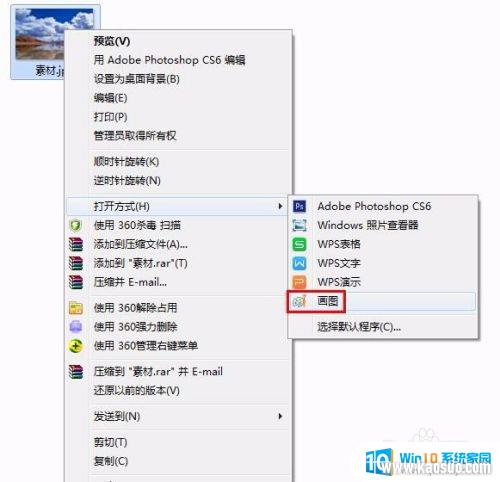
2.第二步:如下图所示,红色线框标记的是图片的当前大小。
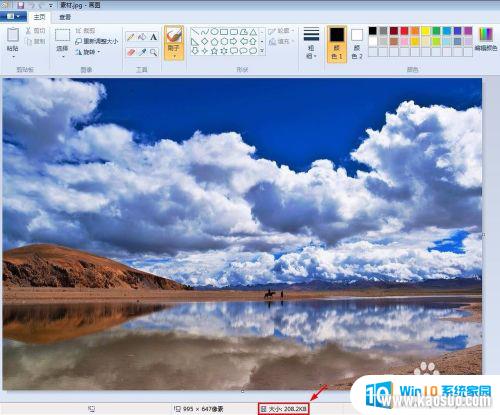
3.第三步:单击工具栏中的“重新调整大小”按钮。
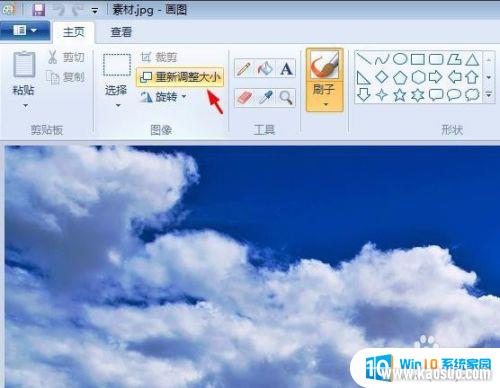
4.第四步:在弹出的“调整大小和扭曲”对话框中,有两种调整大小的方式。百分比和像素,我们这里先选择“百分比”,输入要设置的比例,单击“确定”按钮。
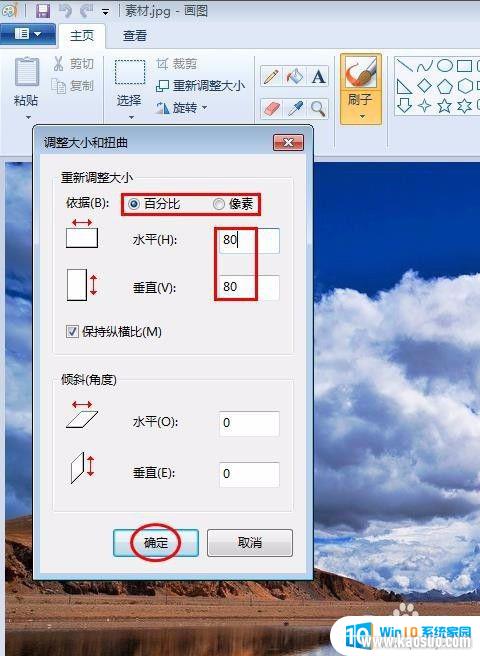
5.第五步:单击左上角“保存”按钮,图片kb缩小。
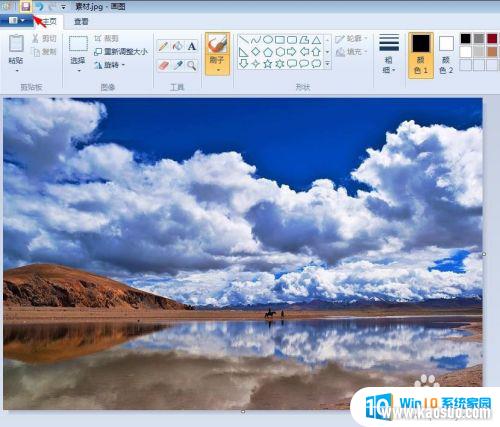
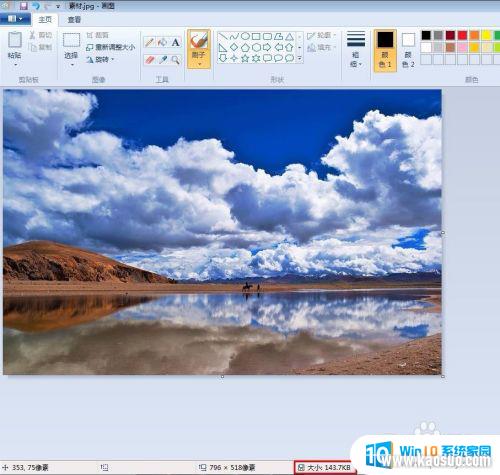
以上就是调整图片大小的全部内容,有需要的用户可以按照以上步骤进行操作,希望对大家有所帮助。
分类列表
换一批
手游推荐
手游排行榜
推荐文章
- 1wps怎么添加仿宋_gb2312字体_WPS怎么设置仿宋字体
- 2电脑登陆微信闪退怎么回事_电脑微信登陆老是闪退的解决方法
- 3ppt每张幻灯片自动放映10秒_如何将幻灯片的自动放映时间设置为10秒
- 4电脑只有插电才能开机是什么情况_笔记本电脑无法开机插电源怎么解决
- 5ps4怎么同时连两个手柄_第二个手柄添加教程PS4
- 6台式机开机键怎么插线_主板上的开机键接口怎样连接台式电脑开机键线
- 7光盘怎么删除文件_光盘里的文件如何删除
- 8笔记本开机no bootable_笔记本开机出现no bootable device怎么办
- 9steam怎么一开机就自动登录_Steam如何设置开机启动
- 10光猫自带wifi无法上网_光猫一切正常但无法上网的解决方法

















